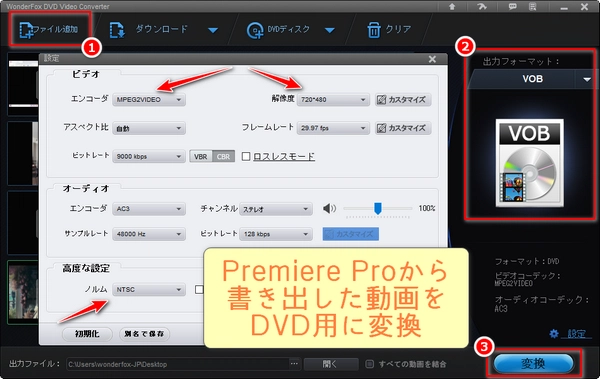




Premiere ProからDVDに動画を書き出したいというニーズを持っている方は少なくないのではないでしょうか。Premiere Proで編集した動画をDVDに書き出す方法を探している方は、この記事を読んでみてください。本文では、Premiere ProでDVDに編集した動画を高画質で書き出す方法を紹介いたします。
ご存知のように、Premiere Proは動画編集ソフトとして世界的に高い評価を得ています。ただし、Premiere Pro自体にはDVD書き込み機能はないです。そのため、Premiere ProからDVDに動画を書き出すには、DVD焼くソフトが欠かせないです。つまり、Premiere Proから動画をDVDに書き出すには、「Premiere Proで編集した動画をDVD用に書き出す」と「書き出した動画をDVDに書き込む」の両方が必要です。ちなみに、DVDライティングソフトというと、実はAdobeのEncore以外にも、ImgBurn/DVD Flick/DVDStylerなどたくさんあります。次、2つのステップの流れを具体的にご説明します。ご興味のある方は読んでみてはいかがでしょうか。
ご存知のように、今、DVD書き込みソフトが対応する動画フォーマットはどんどん増えてきています。MP4/MOVなどの一般的なフォーマットは、通常、DVD作成ソフトに取り込むことができます。そのため、「Premiere Proで動画をDVD用に書き出す」と言っているが、MPEG-2やMPEG-1で書き出す必要はないです。もちろん、Premiere Proから直接DVD用に動画を書き出すことで、書き出しとこの後の書き込みのステップの時間を短縮することができます。続いて、Premiere ProからDVD用に動画を書き出す手順を詳しくご説明します。
ステップ1、Premiere Proで左上の「ファイル」をクリックし、ドロップダウンメニューで「書き出し」「メディア」を順番にクリックします。
ステップ2、Premiere ProからDVD用に動画を書き出すには、「書き出し設定」ウィンドウの「書き出し設定」パネルで、「形式」を「MPEG2-DVD」に、「プリセット」を「NTSC DV Wide」に設定します。もちろん、ニーズに応じて他の「プリセット」を選択することもOKです。
ステップ3、「出力名」の右側の青文字をクリックし、動画の出力名と保存先を設定します。
ステップ4、必要に応じて他のパラメータを設定します(省略可)。
ステップ5、下の「書き出し」ボタンをクリックし、Premiere ProからDVD用に動画を書き出します。
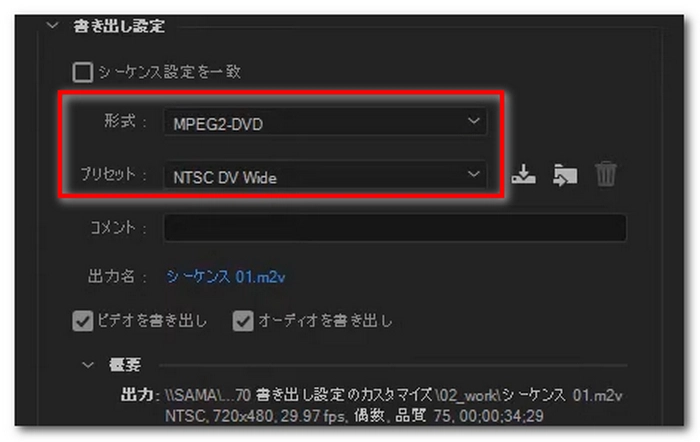
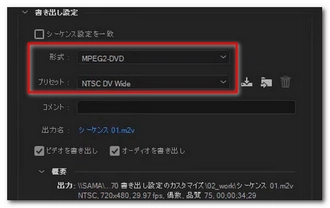
Premiere Proから動画を書き出したら、次は書き出した動画をDVDに焼く作業です。ここでは、DVD Flickを例にして、Premiere Proから書き出した動画をDVDに焼く手順を詳しくご説明します。
ステップ1、最新版のDVD Flickを無料でダウンロードし、インストールします。
ステップ2、DVD Flickを起動して右上の「Add title(タイトル追加)」をクリックし、Premiere Proから書き出した動画を追加します。
ステップ3、右下の「Browse(参照)」をクリックし、出力先を設定します。
ステップ4、上部ツールバーの「Create DVD(DVD作成)」をクリックすると、Premiere Proから書き出した動画をDVDに書き込む作業が始まります。
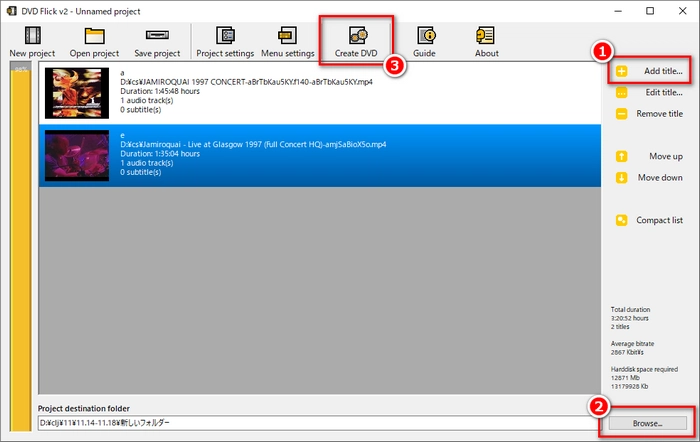
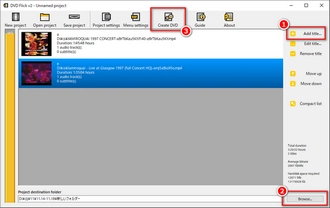
利用規約 | プライバシーポリシー | ライセンスポリシー | Copyright © 2009-2025 WonderFox Soft, Inc. All Rights Reserved.